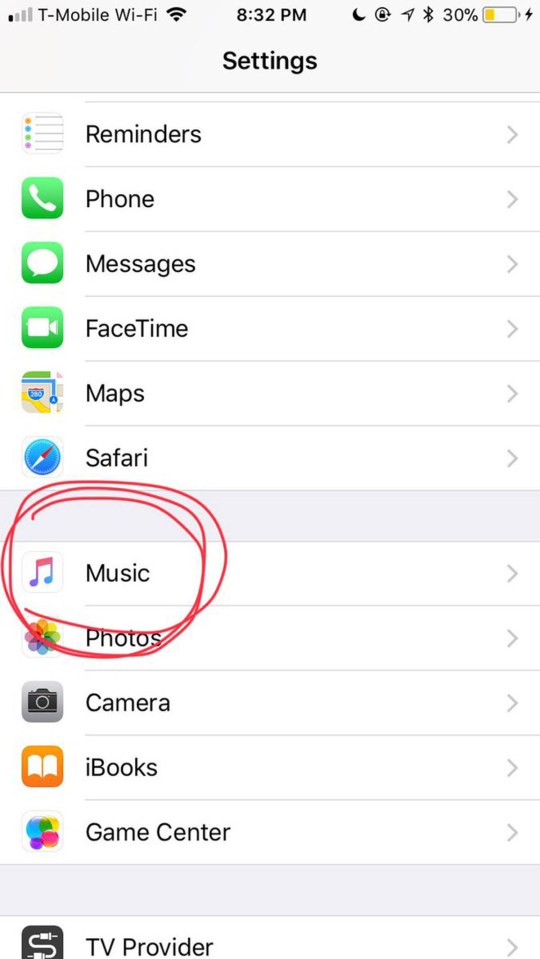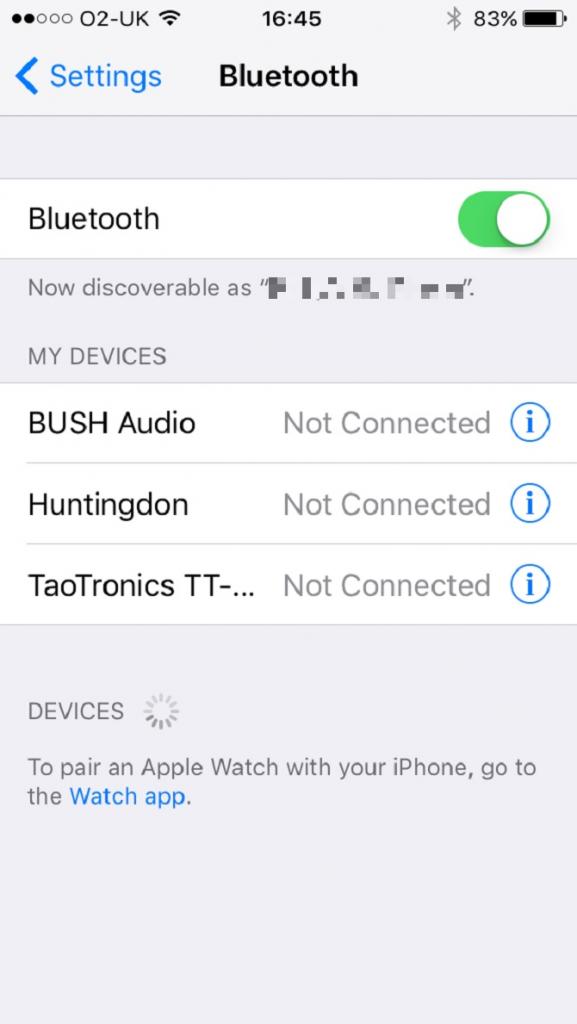- Настройте уровень звука в наушниках на iPhone или iPad
- Настройка звука с помощью функции «Адаптация наушников»
- Использование пользовательской настройки звука
- Использование аудиограммы из приложения «Здоровье»
- Ручная настройка звука
- Настройте функцию «Прозрачный режим» на AirPods Pro
- Использование режима «Общение» на AirPods Pro
- Как увеличить громкость на айфоне различными способами
- Увеличение громкости с помощью настроек
- С помощью установки дополнительных программ
- Изменить уровень звука при разговоре
- Если ни один из вышеперечисленных способов не помог
- 7 приложений, которые можно использовать для увеличения громкости на вашем iPhone
Настройте уровень звука в наушниках на iPhone или iPad
Функция «Адаптация наушников» в iOS и iPadOS 14 и более поздних версий позволяет усиливать тихие звуки и регулировать уровень громкости отдельных звуковых частот в соответствии с особенностями слуха пользователя.
Функция «Адаптация наушников» доступна для следующих наушников:
- AirPods (3-го поколения)
- AirPods Max
- Apple EarPods (с разъемом 3,5 мм или Lightning)
- AirPods (2-го поколения)
- AirPods Pro
- Powerbeats
- Powerbeats Pro
- Beats Solo Pro
- Beats Fit Pro
Если включена функция автоматического переключения наушников AirPods между iPhone, iPad и Apple Watch (с watchOS 7), на всех этих устройствах будут использоваться пользовательские настройки звука. Исключение составляет переключение наушников на компьютер Mac.
Настройка звука с помощью функции «Адаптация наушников»
- Убедитесь, что у вас установлена последняя версия iOS или iPadOS.
- Перейдите в меню «Настройки» > «Универсальный доступ» > «Аудиовизуальный элемент» > «Адаптация наушников». Включите параметр «Адаптация наушников».
- Выберите подходящий вариант применения пользовательских настроек звука.
- Включите параметр «Телефон», чтобы применить эти настройки для телефонных звонков, вызовов FaceTime и видеозвонков в сторонних приложениях.
- Включите параметр «Медиа», чтобы применить эти настройки для воспроизведения музыки, фильмов, подкастов, аудиокниг, Siri, голосовой почты и Live-прослушивания.
- Измените настройки звука наушников:
- Использование пользовательских настроек звука. Вам будет предложено прослушать несколько аудиофрагментов и выбрать те, что вы слышите лучше. После прохождения теста вы сможете использовать пользовательские настройки, которые были подобраны на основе ваших ответов.
- Использование аудиограммы.
- Ручная настройка звука.
Использование пользовательской настройки звука
- Сбросьте все текущие конфигурации звука, чтобы восстановить настройки по умолчанию.
- Перейдите в меню «Настройки» > «Музыка» > «Эквалайзер», затем нажмите «Выкл.», чтобы выключить эквалайзер музыки.
- Перейдите в меню «Настройки» > «Универсальный доступ» > «Аудиовизуальный элемент», затем настройте баланс с помощью бегунка. Переместите бегунок громкости на середину.
- Подключите наушники. Убедитесь, что вокруг нет посторонних звуков.
- Перейдите в меню «Настройки» > «Универсальный доступ» > «Аудиовизуальный элемент» > «Адаптация наушников». Выберите параметр «Пользовательская настройка звука».
- Следуйте инструкциям на экране. После прохождения теста нажмите «Использовать пользовательские настройки звука», чтобы применить пользовательские настройки, подобранные на основе ваших ответов. Вы можете восстановить прежние настройки в любое время.
Использование аудиограммы из приложения «Здоровье»
Нажмите «Пользовательская настройка звука», затем «Использовать аудиограмму», чтобы использовать аудиограмму из приложения «Здоровье» для настройки звука в наушниках.
Если ваша аудиограмма практически симметричная, технология «Адаптация наушников» определит настройки левого и правого каналов исходя из средних значений для обоих ушей. Если ваша аудиограмма асимметричная, левый и правый каналы будут настроены в соответствии со значениями для уха, которое слышит лучше.
Ручная настройка звука
На экране настроек наушников можно вручную изменять параметры тембра и усиления тихих звуков. Нажмите «Воспроизвести образец звука», чтобы прослушать образец звука с текущими настройками. Во время воспроизведения образца звука вы можете менять настройки и сравнивать результаты.
Настройка баланса громкости между левым и правым каналами.
- Перейдите в меню «Настройки» > «Универсальный доступ» > «Аудиовизуальный элемент».
- Отрегулируйте баланс громкости с помощью бегунка.
Настройте функцию «Прозрачный режим» на AirPods Pro
В меню «Адаптация наушников» можно включить функцию «Прозрачный режим» для AirPods Pro, чтобы усилить звучание голоса собеседника и настроить громкость внешних шумов в соответствии с особенностями вашего слуха. Узнайте больше о функции «Прозрачный режим» и о том, как его включить.
Когда функция «Прозрачный режим» включена, текущие настройки адаптации наушников могут повлиять на восприятие вашего голоса или повысить громкость внешних шумов. Для комфортного использования наушников необходимо настроить эти параметры. Установите бегунок на среднее значение тембра или усиления звука. Затем постепенно начните перетаскивать бегунок вверх до тех пор, пока не настроите оптимальную громкость голосов находящихся рядом людей или других внешних шумов.
Изменение настроек Прозрачного режима.
- Убедитесь, что у вас установлена последняя версия iOS или iPadOS.
- Вставьте AirPods Pro в уши и подключите их к iPhone или iPad.
- Перейдите в меню «Настройки» > «Универсальный доступ» > «Аудиовизуальный элемент» > «Адаптация наушников» > «Режим прозрачности».
- Выберите параметр «Режим настройки прозрачности» и включите его.
Чтобы настроить баланс громкости между левым и правым каналами, переместите бегунок баланса прозрачности. Можно также изменить настройки режима прозрачности, нажав на кнопку «Слух» в Пункте управления.
Использование режима «Общение» на AirPods Pro
В режиме «Общение» наушники AirPods Pro фокусируются на звуках речи человека, находящегося перед вами. Это помогает при общении лицом к лицу.
Чтобы включить режим «Общение», выполните следующие действия.
- Убедитесь, что у вас установлена последняя версия iOS или iPadOS.
- Вставьте AirPods Pro в уши и подключите их к iPhone или iPad.
- Перейдите в меню «Настройки» > «Универсальный доступ»> «Аудиовизуальный элемент» > «Адаптация наушников» > «Режим прозрачности».
- Нажмите «Режим “Общение”».
Вы также можете включить режим «Общение», нажав кнопку «Слух» в Пункте управления.
Источник
Как увеличить громкость на айфоне различными способами
- 1 Октября, 2019
- Инструкции
- Александр Вецель
Большинство пользователей айфонов жалуются на качество и громкость передаваемого звука. Улучшить данную характеристику довольно легко, если немного подкорректировать настройки или установить дополнительное приложение.
Увеличение громкости с помощью настроек
Чтобы сделать на айфоне звук громче, как на дорогостоящей аппаратуре, необходимо немного изменить настройки в самом телефоне.
- Зайти в пункт «Настройки».
- Перейти в подпункт «Музыка».
- Выбрать «Ограничение громкости» и поставить максимальный уровень звучания.
- Выйти из предыдущего пункта и выбрать меню «Эквалайзер».
- Поставить галочку напротив «Поздняя ночь».
С помощью простых действий громкость воспроизводимого звука станет гораздо выше, чем была до этого. Если результат все равно не устраивает, можно подкорректировать его с помощью доступных настроек в меню «Эквалайзер».
С помощью установки дополнительных программ
Зачастую заводская громкость не устраивает рядового пользователя, поэтому ему приходится пользоваться неофициальными приложениями для его корректировки.
Джейлбрейк — это название способа, помогающего сделать айфон громче. Он заключается в следующем:
- Все действия должны производиться на компьютере, в файле-копии всех данных мобильного телефона.
- Необходимо установить приложение под названием Phone Disk.
- Нажать на вкладку «Библиотека».
- Перейти на меню «Предпочтения».
- Открыть документ com.apple.celestial.plist.
- Поставить напротив пункта «Аудио/видео» цифру 1.
- Открыть файл plist.
- Напротив этого же пункта выставить значение 1.
- Сохранить все изменения.
- Загрузить полученный результат на мобильный телефон.
- Перезагрузить устройство.
Данный метод, позволяющий увеличить громкость на айфоне, может сработать только с использованием программы Xcode. В новых версиях мобильных телефонов настройки сбрасываются автоматически в течение нескольких недель, поэтому данную процедуру придется проводить регулярно.
Изменить уровень звука при разговоре
Некоторые пользователи сталкиваются с такой проблемой, как плохая слышимость собеседника или автоответчика при совершении вызовов. В данном случае проблема, как увеличить громкость на айфоне, решается довольно просто. Для этого необходимо:
- Отрегулировать звук с помощью специальных кнопок. Следует убедиться, что при нажатии на экране отображается виджет с ползунком, обозначающий регулировку громкости.
- При плохом качестве звука в обоих динамиках необходимо убедиться в отсутствии посторонних предметов в специальном разъеме для наушников.
- Громкость разговора не может быть изменена при включенном блютузе. Перед совершением звонка следует отключить данную функцию.
- Вопрос, как увеличить громкость на айфоне, легко решается, если прочистить динамики специальной щеточкой.
- После покупки нового мобильного устройства необходимо убедиться, не находится ли на неположенных местах защитная или фиксирующая пленка. Пользователю следует сразу после покупки снимать лишнее покрытие, чтобы не сталкиваться с подобной ситуацией.
- Перезагрузка телефона может также решить проблему изменения мощности динамиков.
Зачастую пользователи не видят, что для корректировки звука не требуется никакого специального оборудования: это можно настроить самостоятельно за пять минут.
Если ни один из вышеперечисленных способов не помог
Громкость на айфоне увеличить не удалось и ее уровень до сих пор не устраивает пользователя? Лучшим решением будет обратиться в службу поддержки или в ремонтную мастерскую. Все вышеперечисленных методы, позволяющие увеличить громкость на айфоне, могут помочь решить исключительно мелкие проблемы. В мастерской или специализированном сервисе помогут исправить данный недостаток, если он вызван серьезными неполадками в системе.
Увеличить громкость на айфоне можно самостоятельно несколькими способами. Первый заключается в изменении настроек, второй — в установке специальных программ, третий — во внимательном осмотре динамиков на наличие физических преград в виде пленки или загрязнений. Если ни один из вышеперечисленных способов не помог, то лучше обратиться в сервис ремонта.
Источник
7 приложений, которые можно использовать для увеличения громкости на вашем iPhone
Если вам нравится конкретная песня, вы можете обнаружить, что она никогда не может быть достаточно громкой. Или, если вы слушаете запись с менее чем звездным качеством, максимальной громкости, предлагаемой вашим iPhone, может быть недостаточно, чтобы услышать все.
К счастью, на помощь приходят приложения для увеличения громкости и звука!
Если вы хотите увеличить громкость и звук на своем устройстве iOS, то вы попали в нужное место. Эти приложения — ваши лучшие варианты для максимального увеличения громкости всего, что вы слушаете.
1. УСИЛИТЕЛЬ низких частот и громкости
Bass & Volume BOOSTER хорошо спроектирован и делает то, что написано на жестяной банке. Это позволяет использовать Подавление шума чтобы затем увеличить громкость, выходящую из ваших динамиков, с помощью уровней, которые вы скользите вверх и вниз, чтобы соответствовать желаемой громкости.
В Профиль вкладка позволяет вам изменить свой Модель слуха. Например, Нормальный, Машина, Внутрии др. В Настройки вкладка, вы можете переключать Подавление шума, измените уровень усиления тихих звуков и отрегулируйте Высокие частоты, Низкие частоты, и Баланс.
Скачать: Усилитель басов и громкости (Бесплатно, доступна подписка)
2. Усилитель максимального объема
Max Volume Booster от Chau Nguyen имеет более простой пользовательский интерфейс, чем другие приложения, представленные в этом списке, а также более яркую цветовую схему. Вы импортируете видео или аудиофайл, нажав на плюс значок вверху, и когда он импортирован, вы можете повлиять на громкость звука. Когда вы закончите, вы можете сравнить Оригинал с Результат.
Приложение позволяет экспортировать результаты или сохранять их на вашем устройстве, что делает его полезным инструментом для изменения громкости локальных видео и аудио файлов, которые у вас есть. Хотя это приложение не позволяет вам влиять на звук так сильно, как другие приложения, оно является хорошим усилителем громкости, если вам нужен простой вариант.
Скачать: Усилитель максимального объема (Бесплатно, доступна подписка)
3. Увеличение громкости
Volume Boost — четкий и простой в использовании инструмент. Подавление шума и Super Boost приложение, которое поможет вам извлечь максимум из вашего звука. Хотя приложение рекомендует использовать наушники для максимального повышения качества звука, оно отлично работает с динамиками. Однако, если вы используете AirPods с улучшенным качеством звука, это, очевидно, даст вам наилучшее доступное качество звука.
Сквозь Профиль страницу в верхнем левом углу приложения, вы можете выбрать Режим, Такие как Нормальный, Машина, Снаружи, или Внутри. Сквозь Настройки, вы можете настроить высокие и низкие частоты или изменить уровень усиления тихих звуков.
Скачать: Увеличение громкости (Бесплатно, доступна подписка)
4. Усилитель громкости
Volume Booster от Kartum Infotech работает почти так же, как Max Volume Booster, при этом структура приложения заключается в том, что вы импортируете файл из Music, Files, Google Drive, Dropbox и т. Д., А затем настраиваете звук в файле. Вы можете сравнить файл через Оригиналы и Результаты вкладки.
Это приложение предоставляет больше возможностей для импорта, а также для изменения звука импортированных вами файлов. Вы можете изменить Эквалайзер уровни, Бас, а Глубина и Вращение аудио через 3D FX таб. Volume Booster — важный инструмент для вас, если вы хотите получить более продвинутый уровень изменения звука в ваших файлах.
Скачать: Усилитель громкости (Бесплатно, доступна подписка)
5. Усиление слуха
Hear Boost позволяет записывать звук и увеличивать громкость, а премиум-версия также позволяет вам влиять на звук. Эквалайзер и Пространства (Такие как Внутри, Снаружи, и Машина). Он разработан для музыкантов, подкастеров и всех, кто создает контент, включающий аудио.
Просто коснитесь Начать слушать в центре экрана, затем коснитесь Записывать для записи звука, который вы хотите усилить. Вы можете изменить громкость во время записи, а затем изменить Эквалайзер уровни и Космос пост-запись.
Скачать: Услышать Усиление (Бесплатно, доступна подписка)
6. Bass Booster Volume Booster EQ.
Bass Booster Volume Booster EQ — очень мощное приложение для увеличения громкости со встроенным музыкальным проигрывателем. Вы можете импортировать песни с Google Диска, Dropbox и других сервисов хранения с впечатляющей функцией, которая позволяет вам выполнять Передача по Wi-Fi с вашего ПК в приложение. Эта последняя функция особенно полезна в тех случаях, когда у вас есть бесплатная музыка без авторских прав, которую вы хотите продвигать.
Вы даже можете транслировать популярные радиостанции через приложение, а затем влиять на звук. С Усилитель басов, Эквалайзер, и Усилитель громкости вкладки, которые позволяют скользить вверх или вниз по желаемому уровню, вы получите максимальную отдачу от звука в кратчайшие сроки. Эквалайзер имеет 10 полос, что впечатляет, учитывая, что другие приложения, представленные в этом списке, обычно имеют только 6-полосный эквалайзер.
Скачать: Bass Booster Volume Booster EQ (Бесплатно, доступна подписка)
Boom — это приложение для музыкального проигрывателя со встроенными возможностями увеличения и выравнивания громкости. Просто подключите его к своей учетной записи Spotify, Apple Music или Tidal, и вы сможете использовать эти музыкальные проигрыватели внутри Boom. При воспроизведении трека вы можете влиять на Бас и Интенсивность с помощью ползунков настройте Предусилитель уровни, отрегулируйте Управление динамиком 3Dи настройте Эквалайзер с помощью встроенного восьмиполосного эквалайзера.
Есть много вариантов для изменения звука через Boom, и что довольно круто, так это то, что он использует В тренде Вкладка, чтобы вы могли увидеть, что другие сейчас слушают больше всего. Boom, вероятно, является наиболее полным приложением для увеличения громкости, представленным в этом списке, и нетрудно понять, почему оно так популярно и высоко ценится в магазине приложений.
Скачать: Бум (Бесплатно, доступна подписка)
Увеличение громкости на вашем iPhone
С помощью этих приложений легко увеличить громкость и звук на вашем iPhone. Здесь есть большой выбор, и большинство из них выполняет одну и ту же задачу. Попробуйте их, чтобы узнать, какой из них наиболее удобен для вас, чтобы вы могли получить максимальную отдачу от звука уже сегодня.
Источник